Prozkoumejte testované metody k vyřešení tohoto problému
- Kód chyby se zobrazí, pokud jsou vaše systémové soubory nebo položky registru poškozené nebo chybí.
- Tato příručka pokryje všechny dostupné opravy k odstranění této chyby.
![oobeaadv10 Něco se pokazilo [Průvodce opravou]](/f/32f27b0a8b0c97db0227d2c65d323136.png)
XINSTALUJTE KLIKNUTÍM NA STAŽENÍ SOUBORU
Fortect je nástroj pro opravu systému, který dokáže prohledat váš kompletní systém, zda neobsahuje poškozené nebo chybějící soubory OS a automaticky je nahradit funkčními verzemi z jeho úložiště.
Zvyšte výkon svého počítače ve třech jednoduchých krocích:
- Stáhněte a nainstalujte Fortect na vašem PC.
- Spusťte nástroj a Spusťte skenování
- Klikněte pravým tlačítkem na Opravita opravte jej během několika minut.
- 0 čtenáři si již tento měsíc Fortect stáhli
Pokud jste při konfiguraci nastavení OOBE narazili na oobeaadv10: Něco se pokazilo, může vám pomoci tento průvodce.
Po prodiskutování příčin vám vysvětlíme všechny způsoby odstraňování problémů, jak chybu opravit.
Co způsobuje chybu oobeaadv10: Něco se pokazilo v systému Windows?
Existuje několik důvodů pro tuto chybu OOBE: některé z běžných jsou uvedeny zde:
- Poškozené položky registru – Pokud je Položky registru ve vašem počítači jsou poškozené, pak by se mohla objevit tato chyba OOBE. Chcete-li to opravit, musíte opravit položky registru.
- Nesprávné ovladače – Ovladače jsou pro váš počítač důležité pro bezproblémové fungování. Pokud jsou ovladače zastaralé nebo poškozené, může to způsobit problémy během procesu nastavení OOBE a vyvolat chybovou zprávu. Je třeba aktualizovat ovladače zařízení na nejnovější verzi.
- Softwarové konflikty – Někdy může software třetích stran nebo antivirové programy narušit proces nastavení OOBE a způsobit problémy. Zkontrolujte nově nainstalované aplikace a odinstalujte je, abyste zjistili, zda problém přetrvává.
- Problémy s hardwarem – Tuto chybu mohou způsobit problémy s hardwarem, včetně vadné paměti RAM, chyb pevného disku nebo jiných problémů s hardwarem.
- Poškozené systémové soubory – Pokud je systémové soubory v počítači chybí nebo jsou poškozené, mohlo by to zabránit dokončení procesu nastavení OOBE.
Co mohu udělat pro opravu chyby oobeaadv10: Něco se pokazilo v systému Windows?
Než přejdeme k pokročilým opravám, zde je několik předběžných kontrol, které byste měli provést:
- Restartovat váš počítač.
- Nainstalujte aktualizace systému Windows, pokud jsou k dispozici.
- Odpojte externí periferie.
1. Dočasně vypněte antivirus
- zmáčkni Okna klíč, typ zabezpečení systému Windows, a klikněte OTEVŘENO.
![Zabezpečení systému Windows otevřeno - oobeaadv10: Něco se pokazilo [Průvodce opravou]](/f/ff3c19df8f0b2a7096298d5da65a4678.png)
- Jít do Ochrana před viry a hrozbami a klikněte Spravovat nastavení.
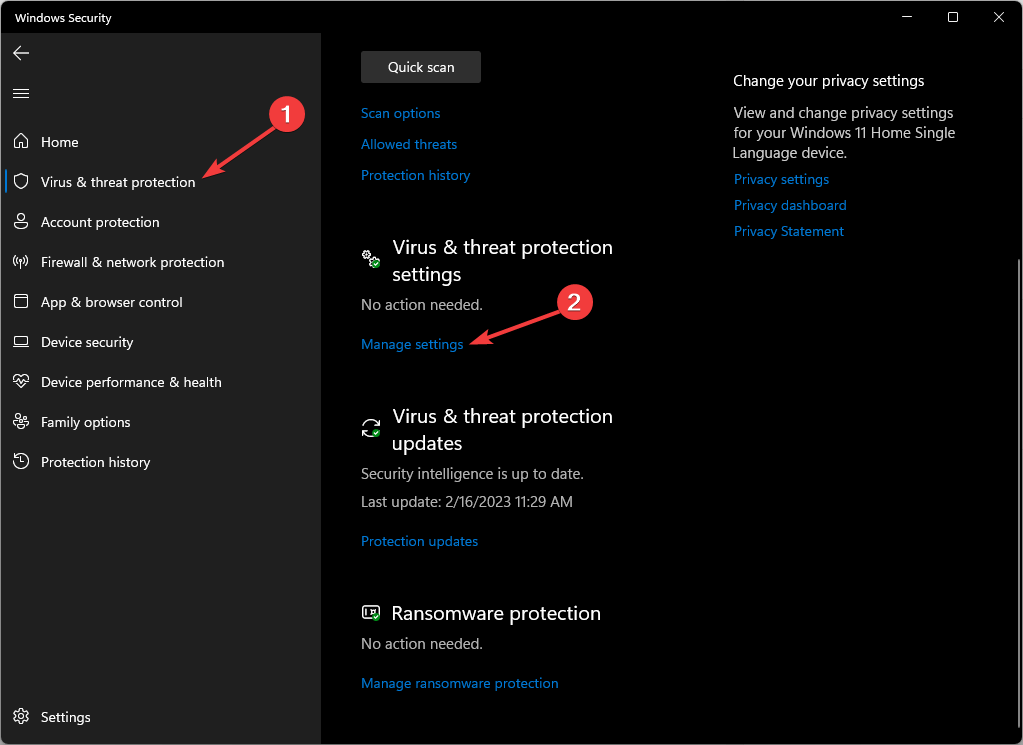
- Pro Ochrana v reálném čase, kliknutím na přepínač jej vypněte.
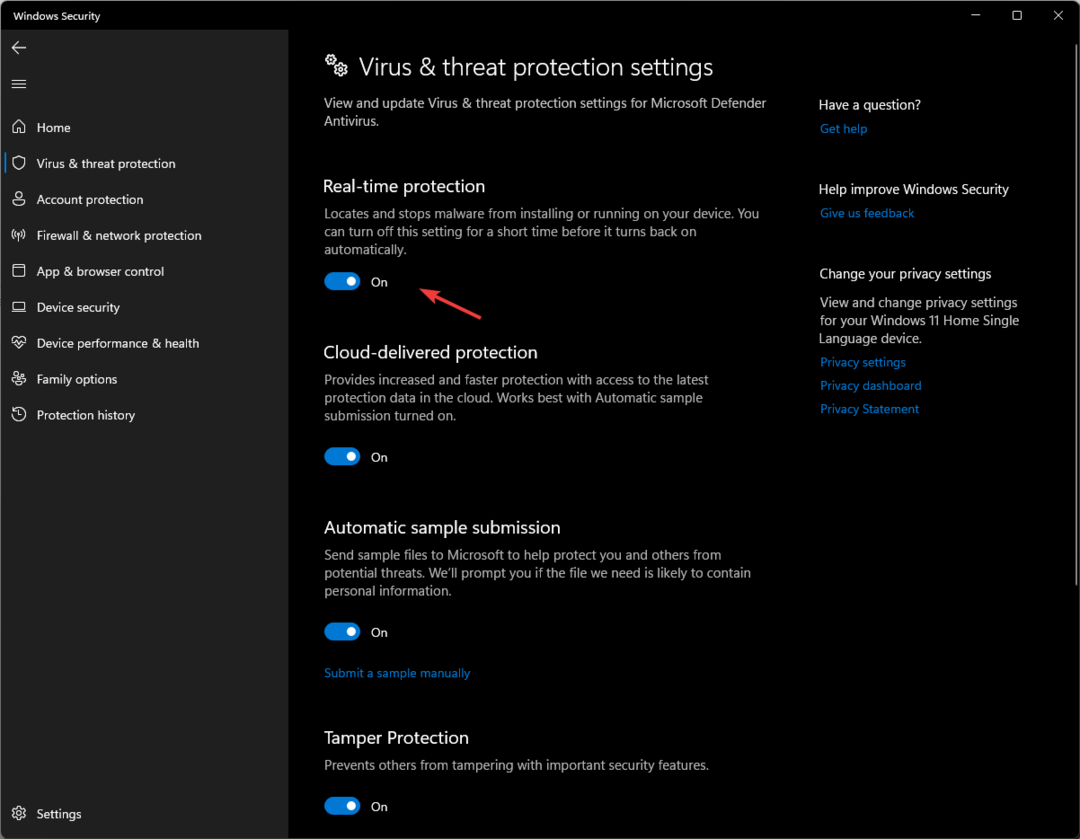
- Klikněte Ano na výzvu UAC pro potvrzení změn.
2. Spusťte příkaz SFC
- zmáčkni Okna klíč, typ CMD, a klikněte na Spustit jako správce.
![CMD zvýšené oobeaadv10: Něco se pokazilo [Průvodce opravou]](/f/867b64916b1a44b9af1f10e64a20b4af.png)
- Zkopírujte a vložte následující příkaz pro opravu systémových souborů a stiskněte Enter: sfc/scannow
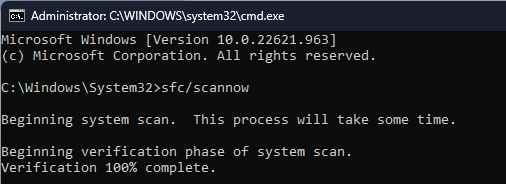
- Poté restartujte počítač, aby se změny uložily.
- Oprava: Typ dat akcií Excelu se nezobrazuje
- Chyba s nedostatkem paměti v JavaScriptu: Příčiny a jak opravit
- Sloučit jednotky C a D ve Windows 11: Jak to udělat ve 3 krocích
3. Opravte položky registru
- lis Okna + R otevřít Běh řídicí panel.
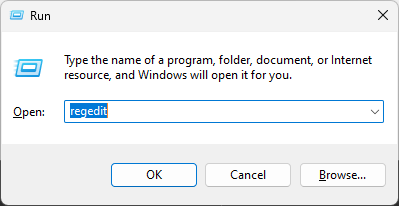
- Typ Regedit a klikněte OK otevřít Editor registru.
- Postupujte podle této cesty:
Počítač\HKEY_LOCAL_MACHINE\SYSTEM\CurrentControlSet\Control\Session Manager\Management paměti - Jít do CommitLimit, klikněte pravým tlačítkem a vyberte Vymazat.
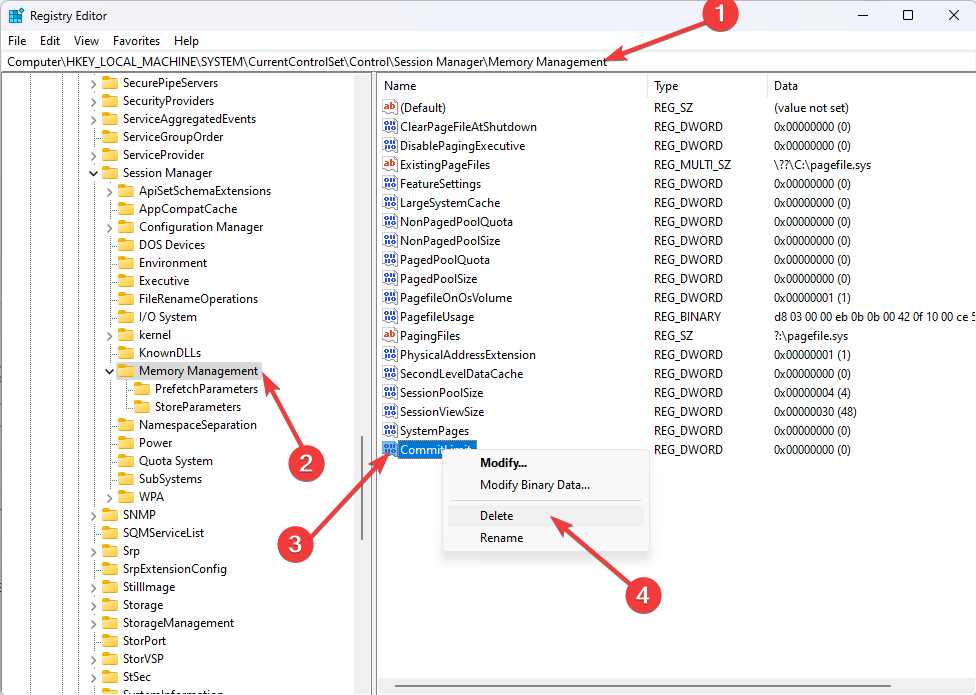
- Klikněte Ano pro potvrzení změn.
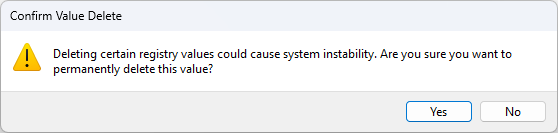
- Zavřete aplikaci Editor registru a restartujte počítač.
4. Spusťte Poradce při potížích se systémem Windows
- lis Okna + já otevřít Nastavení aplikace.
- Jít do Systéma klikněte Odstraňte problémy.
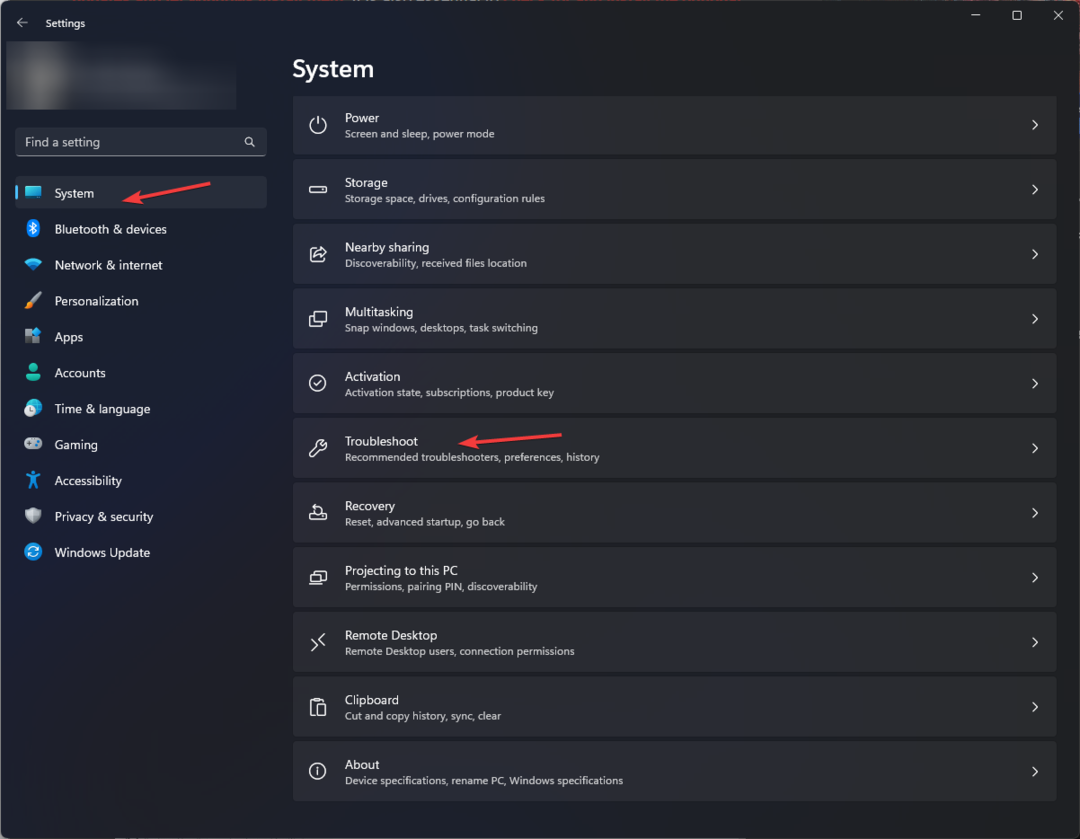
- Vybrat Další nástroje pro odstraňování problémů.
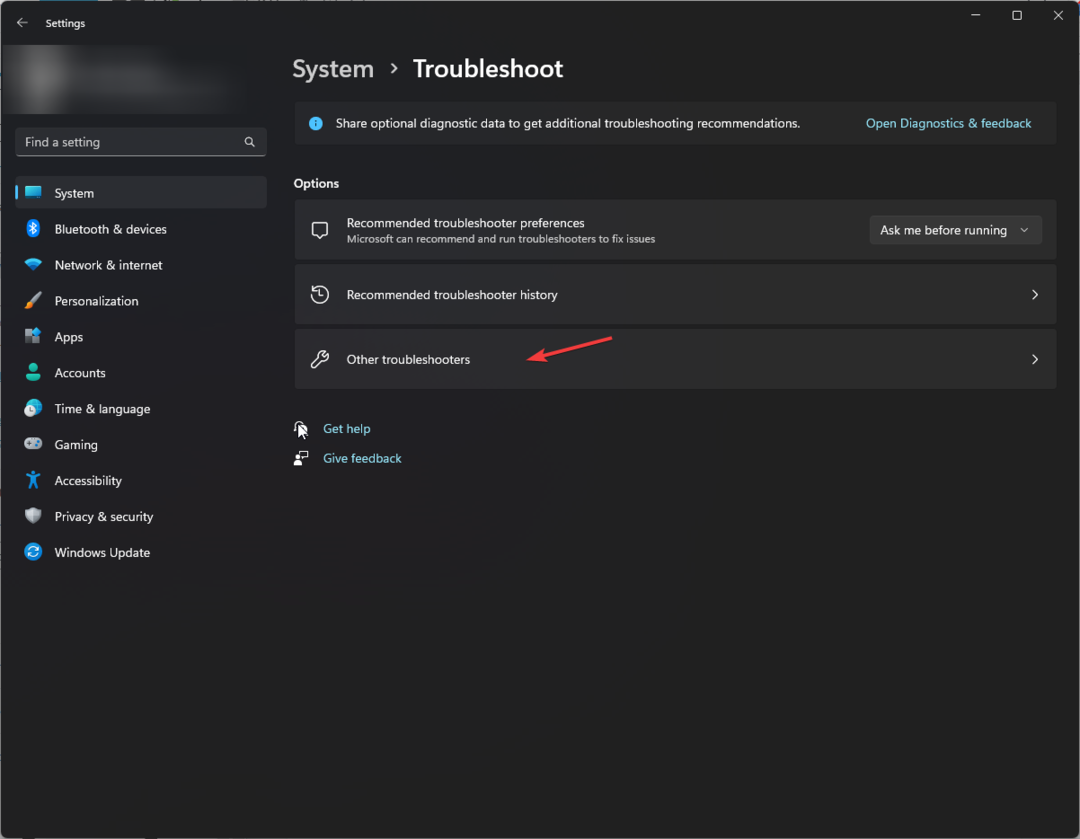
- Lokalizovat Windows Update a klikněte Běh.
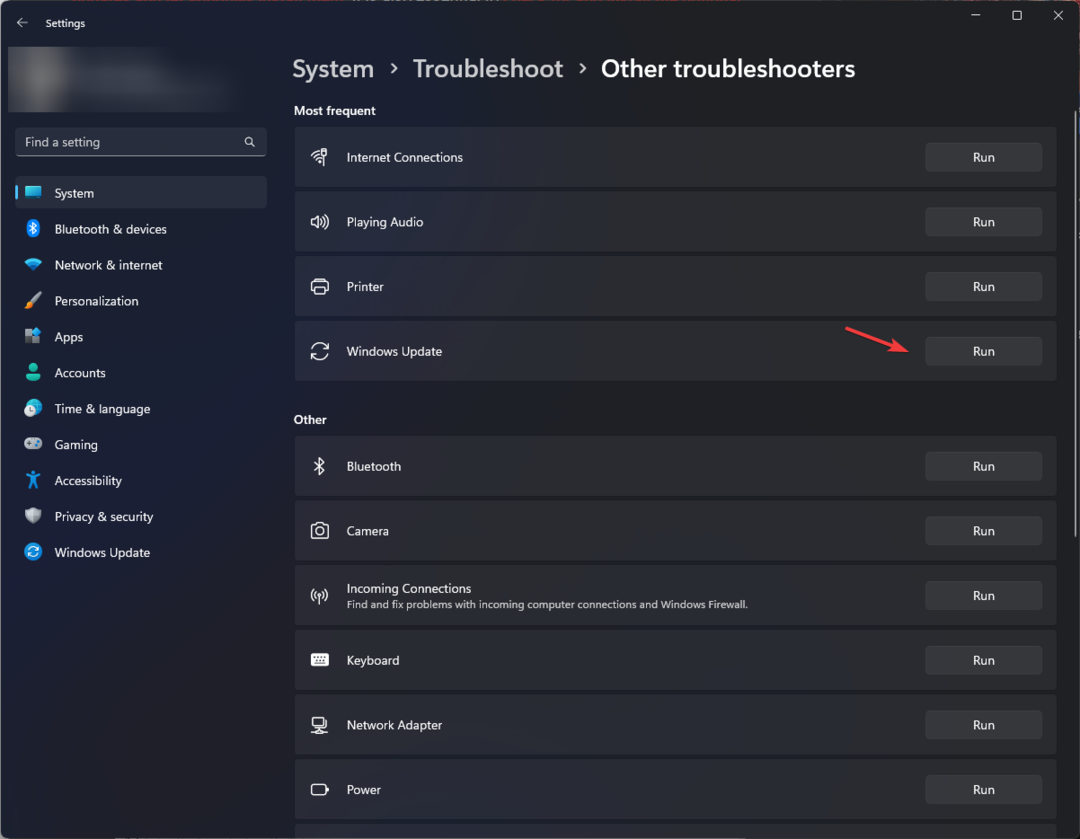
- Dokončete proces podle pokynů na obrazovce.
5. Resetujte PC
- lis Okna + já otevřít Nastavení aplikace.
- Jít do Systéma klikněte Zotavení.
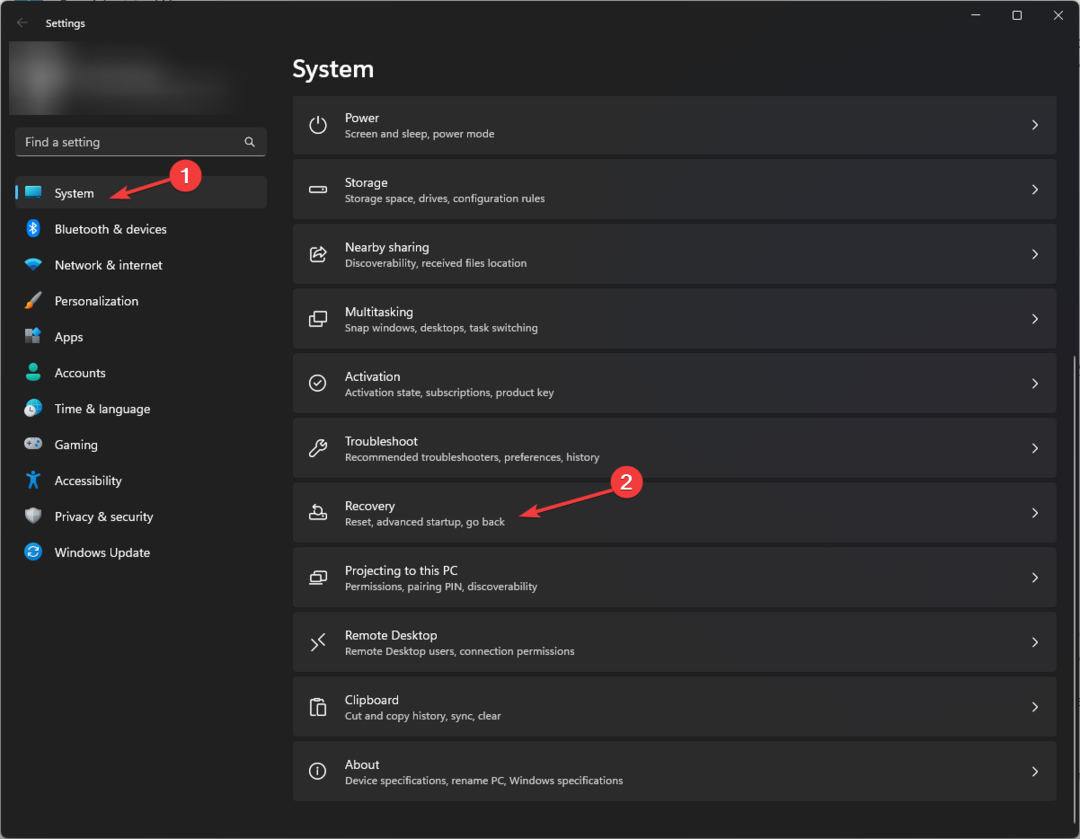
- Pod Možnosti obnovy, jít do Resetujte tento počítač a klikněte Resetovat nyní.
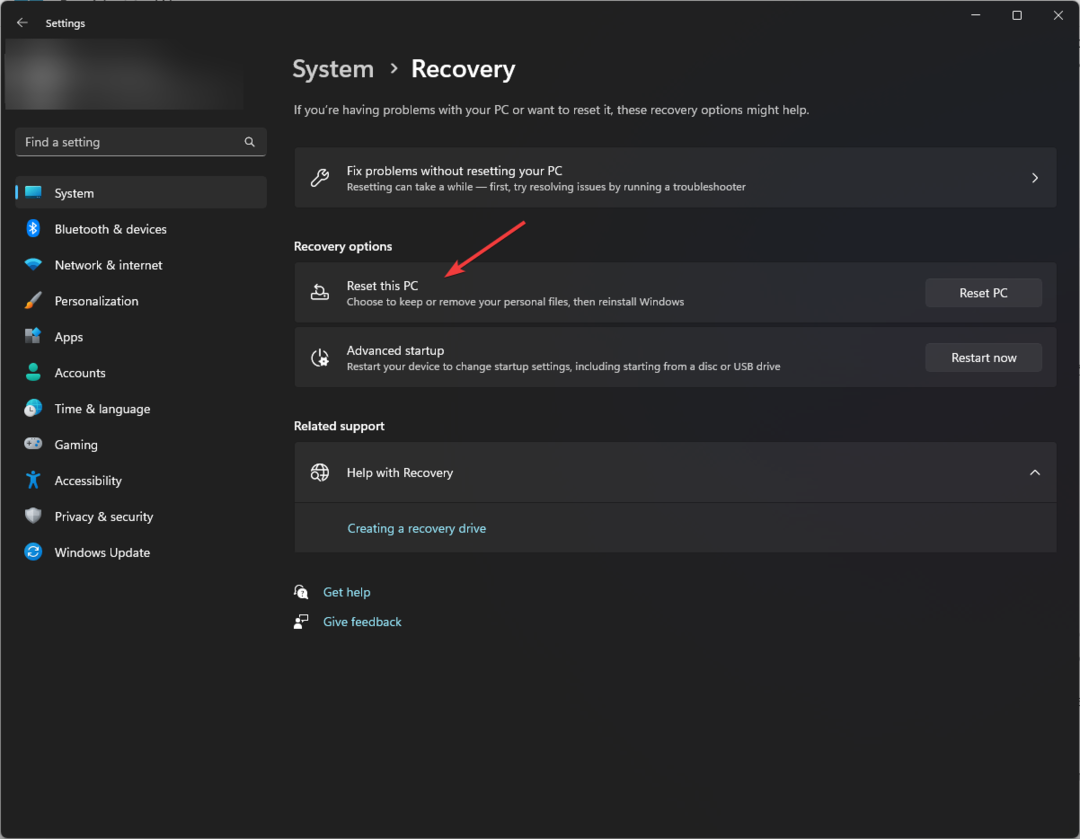
- Na Vyberte možnost stránku, vyberte Uchovávejte mé soubory.
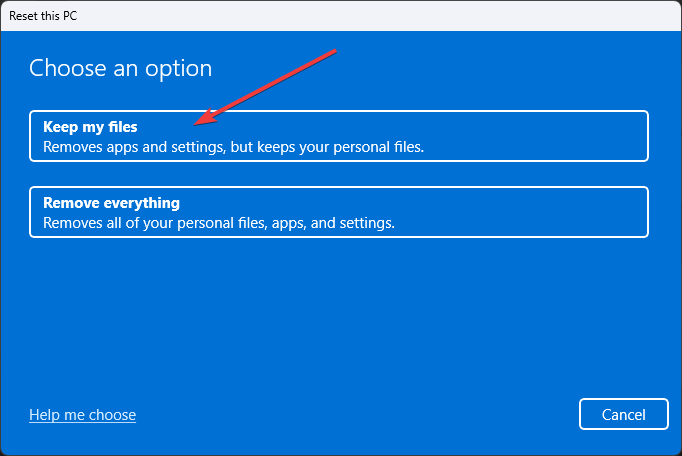
- Vybrat Cloud ke stažení na Jak chcete přeinstalovat Windows strana.
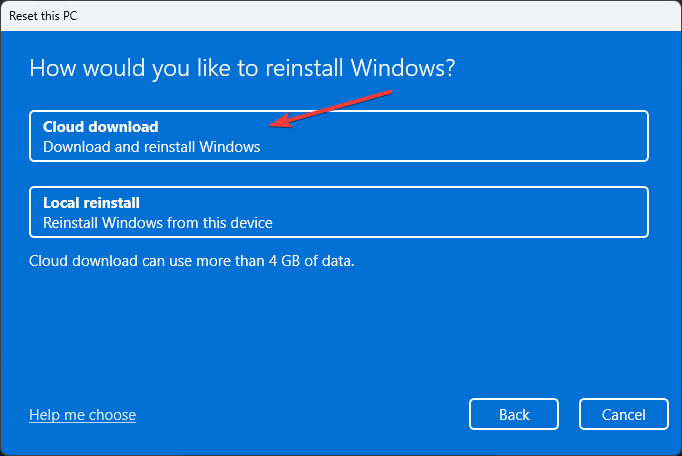
- Na Další nastavení stránku, klikněte Změnit nastavení.
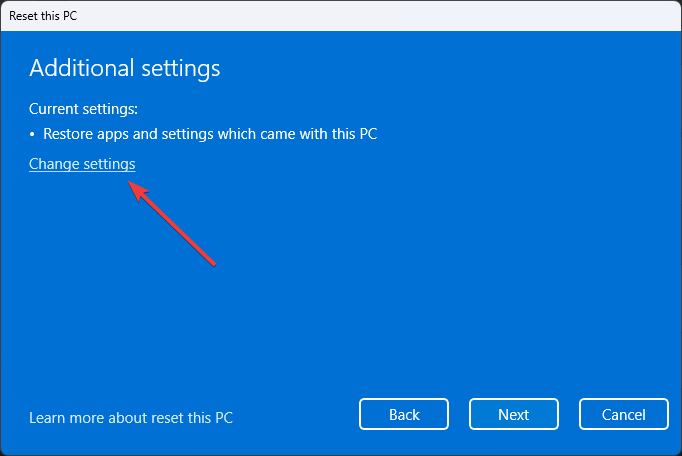
- Teď dál Vyberte nastavení obrazovce, vypněte přepínač na Ne a klikněte Potvrdit.
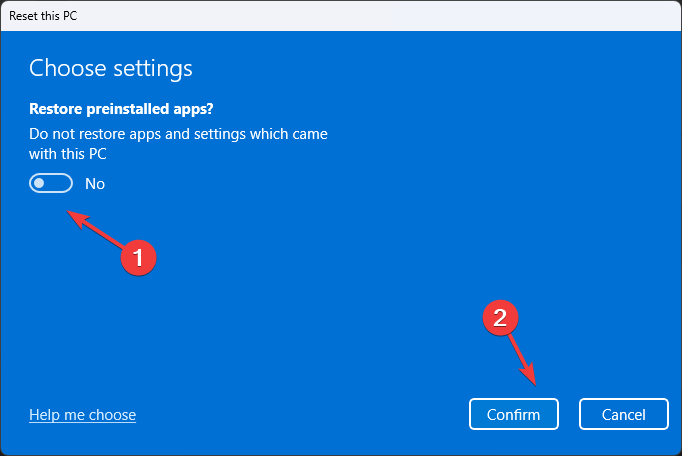
- Opět na Další nastavení stránku, klikněte další.
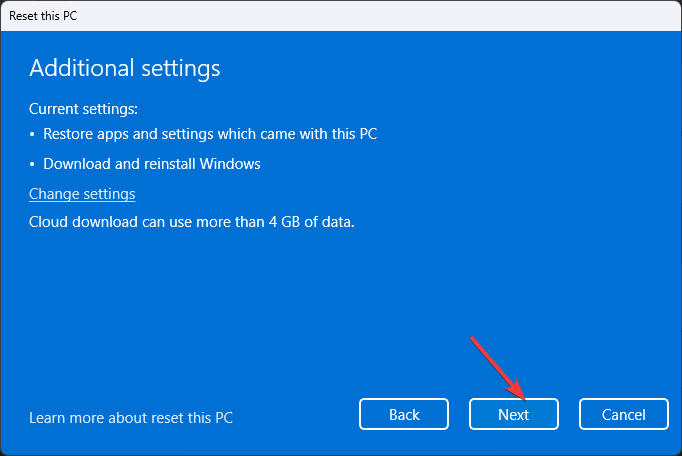
- Na Připraveno k resetování tohoto počítače stránku, klikněte Resetovat.
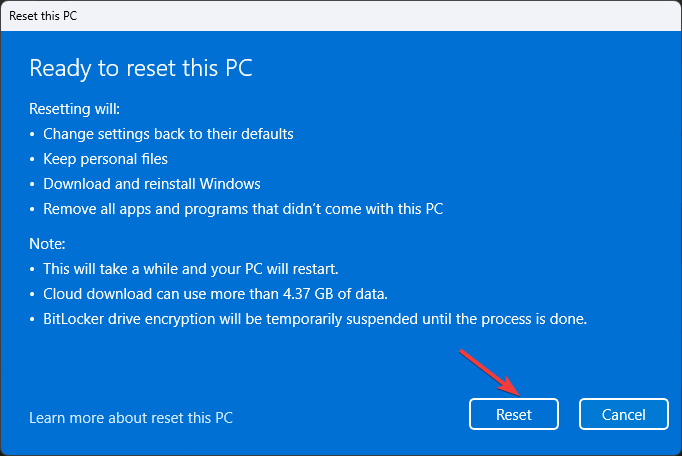
Toto jsou způsoby, jak opravit chybu oobeaadv10: Něco se pokazilo. Vyzkoušejte je a dejte nám vědět, co pro vás fungovalo v sekci komentářů níže.
Stále máte problémy? Opravte je pomocí tohoto nástroje:
SPONZOROVÁNO
Pokud výše uvedené rady váš problém nevyřešily, váš počítač může mít hlubší problémy se systémem Windows. Doporučujeme stažení tohoto nástroje pro opravu počítače (hodnoceno jako skvělé na TrustPilot.com), abyste je mohli snadno řešit. Po instalaci stačí kliknout na Začni skenovat tlačítko a poté stiskněte Opravit vše.

